A laptopok hihetetlenül energiatakarékosak lettek, de rengeteg olyan helyzet van, amikor a lehető legnagyobb mértékben meg kell hosszabbítania számítógépe akkumulátorának élettartamát, még akkor is, ha ez némi áldozatot jelent.
Ha meg szeretné hosszabbítani a Windows 11 számítógép akkumulátorának élettartamát, próbáljon ki egy (vagy több) tippet az akkumulátorhasználat optimalizálásához.
Tartalomjegyzék Az Energiagazdálkodási mód alatt válassza ki az igényeinek leginkább megfelelőt. 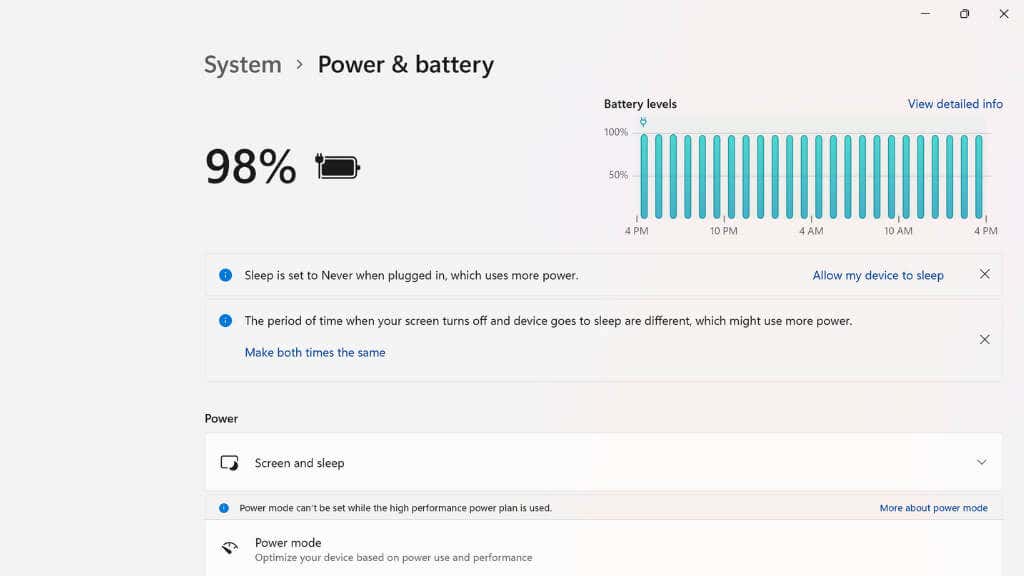
Három energiaellátási lehetőség van: Legjobb energiahatékonyság, Kiegyensúlyozott és Legjobb teljesítmény.
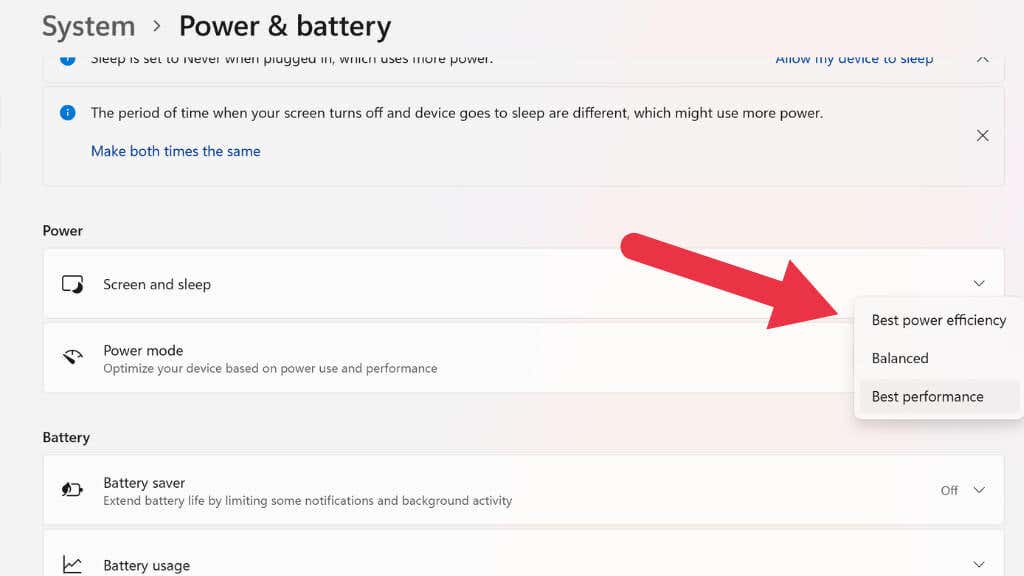
Próbáljon egy fokkal lejjebb lépni a jelenlegi energiagazdálkodási módból az akkumulátor élettartamának növelése érdekében. Ha a Legjobb energiahatékonyságra vált, előfordulhat, hogy némi késést tapasztal a laptopon végzett műveletek során, de az akkumulátor élettartama jelentősen megnő. A régi energiasémák még mindig léteznek a Windows 11 rendszerben, de tapasztalataink szerint az energiagazdálkodási módok könnyebben használhatók és ugyanolyan hatékonyak.
Kapcsolja be az Akkumulátorkímélő módot a háttértevékenység kezeléséhez
Az energiaellátási módokon kívül az operációs rendszer új funkciókkal is rendelkezik, például az agresszív akkumulátorkímélő módot. Az Akkumulátorkímélő letiltja a Windows 11 különböző funkcióinak egy csoportját, amelyek többnyire láthatatlanok, de sok energiát fogyasztanak. Ide tartozik az e-mailek és a naptár szinkronizálása, az élő csempék frissítése és a háttérben végzett alkalmazástevékenység.
Lépjen a Start > Beállítások > Rendszer > Tápellátás és akkumulátor elemre.
Itt választhat, hogy azonnal bekapcsolja az Akkumulátorkímélő funkciót, vagy állítsa be. automatikusan bekapcsol, ha az akkumulátor töltöttségi szintje egy meghatározott szint alá esik.
Csökkentse a kijelző fényerejét
A laptopunk képernyőjének háttérvilágítása az egyik legnagyobb energiaforrás az egész számítógépben. Jelentősen megnöveli az akkumulátor üzemidejét, ha egyszerűen lecsökkenti a laptop képernyőjének fényerejét.
A Windows 11 rendszerű laptopok fényerejének beállításának két fő módja van. Az első a tálca jobb szélén található értesítési területen található beállítások parancsikon használata. Kattintson a bal gombbal az értesítési területen, majd az egérmutató segítségével húzza balra a fényerő csúszkát a fényerő csökkentéséhez, vagy jobbra a növeléséhez.
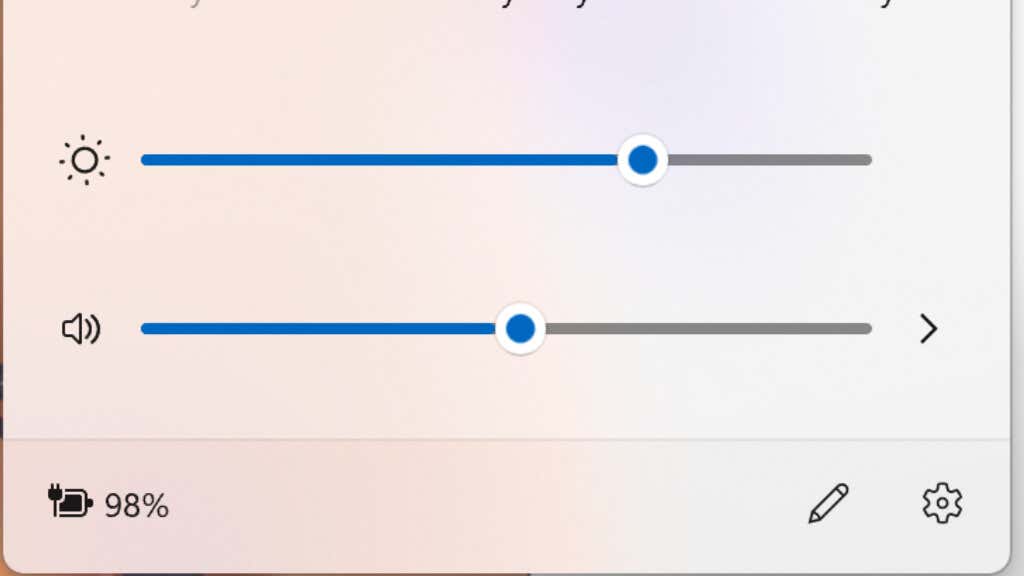
A második lehetőség a laptop dedikált fényerő-beállító gombjainak használata. Általában a funkcióbillentyűk közül kettő (pl. F11 és F12) kettős funkciót lát el fényerőszabályzóként.
Kapcsolja ki a HDR-t
Ha olyan szerencsés laptopja van, amely támogatja a HDR-t (High Dynamic Range), akkor a HDR kikapcsolásával megtakaríthat némi akkumulátort. A HDR lehetővé teszi, hogy a képernyő (a HDR tartalmat megjelenítő) meghaladja a normál tartalom maximális fényerejét. Ez lehetővé teszi néhány igazán pofátlan látványt, de a nagyobb fényerő nagyobb teljesítményfelvételt jelent, ezért érdemes kikapcsolni az energiatakarékosság érdekében.
A Windows 11 rendszerben a HDR be-és kikapcsolásának leggyorsabb módja a Windows billentyű + Alt + B billentyűparancs használata. A megjelenítési beállítások között is átkapcsolhatja, de a parancsikon gyorsabb, és ugyanazt a beállítást módosítja.
A számítógép feszültségmentesítése

Talán hallottál már a „túlhúzásról”, amikor a számítógép alkatrészei túllépik a gyári határértékeket. Ezt semmiképpen sem szabad megtennie, ha azt szeretné, hogy laptopja akkumulátorának élettartama hosszabb legyen, de ehelyett megpróbálhatja a laptop „alulfeszültségét”.
Az alákapcsoláshoz külön útmutatóra van szükség, ezért itt nem próbáljuk meg bemutatni, hogyan kell ezt megtenni. Számos fantasztikus útmutató található az interneten, különösen a YouTube-on. Ehelyett elmagyarázzuk, hogyan segíthet.
Minden CPU és GPU szabványos feszültséggel rendelkezik a megfelelő működéshez. Ezeknek az alkatrészeknek a teljesítménye megegyezik a feszültség és az áramerősség szorzatával. Ha csökkenti a feszültséget, az csökkenti a teljesítményt. Kevesebb watt hosszabb akkumulátor-üzemidőt jelent, és hűvösebb és csendesebb laptopot is indíthat!
Az alulfeszültség a BIOS-ban vagy egy olyan alkalmazás segítségével történik, mint a Throttlestop a>. A CPU feszültségének csökkentése ártalmatlan, de ha túlságosan csökkenti, az instabilitást okoz, vagy bizonyos esetekben megakadályozza a számítógép indítását. Ez könnyen orvosolható a BIOS vagy az UEFI beállítások visszaállításával; egyszerűen nézze meg a kézikönyvet a részletekért.
Vezeték nélküli technológiák kikapcsolása
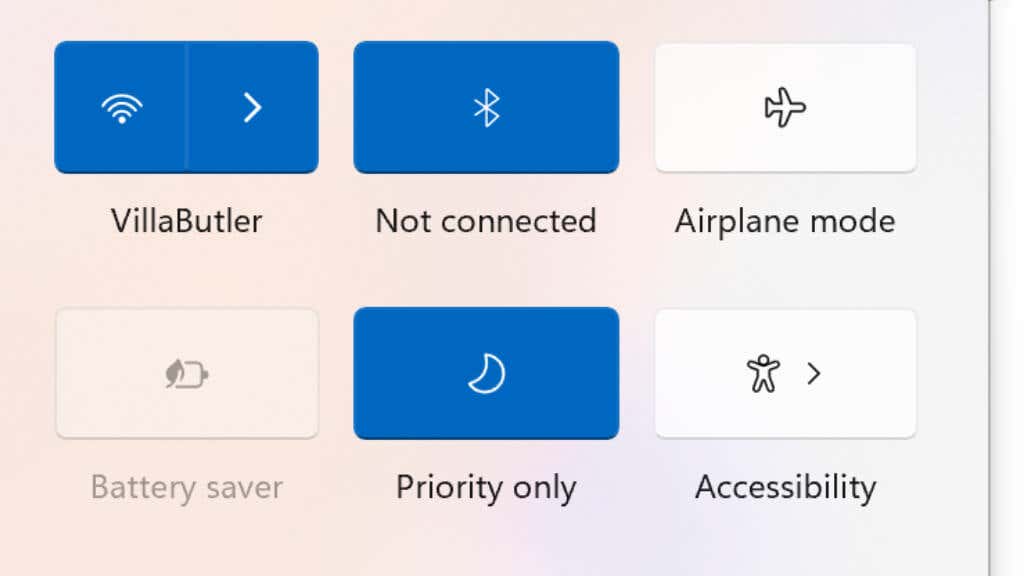
Ha nincs szüksége Bluetooth-ra, Wi-Fi-re vagy mobilkapcsolatra, kapcsolja ki ezeket a szolgáltatásokat a Windows rendszerben 11, hogy kímélje az akkumulátort. Mindegyik vezeték nélküli funkciót külön-külön is kikapcsolhatja, ha rákattint az értesítési területre, majd a felugró panelen átkapcsolja őket. A legtöbb laptopon billentyűparancsok is találhatók, amelyek lehetővé teszik ezen szolgáltatások be-és kikapcsolását a Windows vezérlőinek használata nélkül.
Ha egyszerre szeretné kikapcsolni az összes vezeték nélküli funkciót, használja a Repülőgép módot. Vagy a Repülőgép mód gomb megnyomásával ugyanazon a panelen, ahol a Wi-Fi és a Bluetooth között válthat, vagy billentyűparancs használatával, ha laptopján van ilyen.
A világítási funkciók kikapcsolása
Sok játékorientált laptop gyönyörű RGB világítási funkciókkal rendelkezik, amelyek általában legalább animált világítást tartalmaznak a billentyűzet billentyűi alatt ; még a nem játékra szánt laptopok is gyakran alulvilágított billentyűzettel rendelkeznek, hogy megkönnyítsék azok számára, akiknek sötétben kell gépelni.
Bár az RGB világítás energiafelvétele kicsi lehet, ez nem jelentéktelen. Vagy kapcsolja ki, vagy halkítsa le, amennyire elviseli a sötétben történő gépelést.
Háttéralkalmazások vagy böngészőlapok bezárása
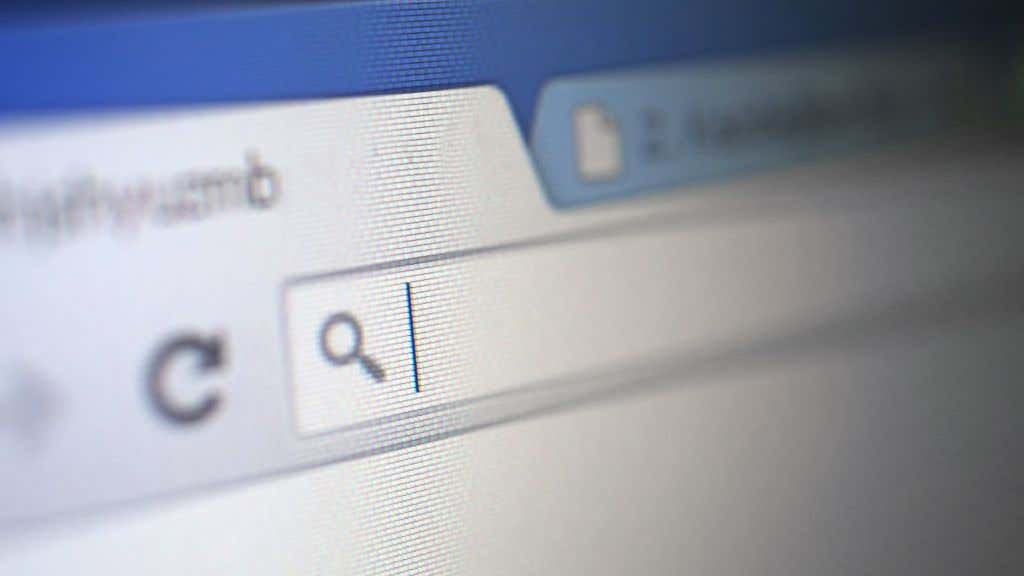
Az Akkumulátorkímélő mód, amint azt fentebb tárgyaltuk, kikapcsol különféle háttérfolyamatokat, amelyek energiát fogyasztanak, de manuálisan is bezárhatja azokat a háttéralkalmazásokat, amelyek esetleg elhasználják a levét. Gondoljon az olyan alkalmazásokra, mint a Steam, amely játékokat tölt le a háttérben, vagy az összes olyan extra böngészőlap, amelyet megnyitott.
Zárja be azokat az alkalmazásokat, amelyekre jelenleg nincs feltétlenül szüksége, és ez jelentősen csökkentheti az általános energiafogyasztást. Azt is megtekintheti, hogy a Windows Feladatkezelőben vannak-e olyan alkalmazások, amelyek jelentős mennyiségű erőforrást használnak, és bezárhatja őket, ha nincs rájuk szükség.
Csökkentse a monitor frissítési gyakoriságát és felbontását
Mostantól sok laptop rendelkezik nagy felbontású monitorral, egekig magas frissítési gyakorisággal. Ez csodálatos felhasználói élményt biztosít, de ezek a funkciók energiát igényelnek! Ha azt szeretné, hogy laptopja hosszabb ideig működjön, csökkentse a felbontást, a frissítési gyakoriságot vagy mindkettőt.
A felbontás megváltoztatásához kattintson jobb gombbal az Asztalra, és válassza a Megjelenítési beállítások lehetőséget. 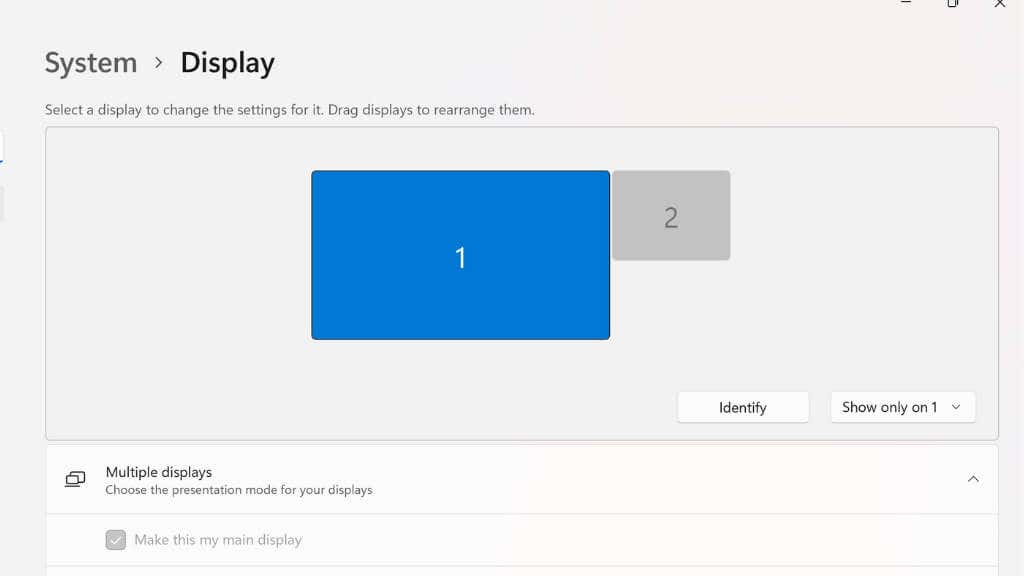 A Képernyőfelbontás alatt válasszon egy alacsonyabb értéket a legördülő menüből. Ügyeljen arra, hogy olyan felbontást válasszon, amelynek a képaránya megegyezik a képernyőhöz ajánlott felbontással. Ez megakadályozza a kép torzulását. Ha alacsonyabb felbontást választ a kijelzőhöz, a kép kevésbé lesz éles, és minél lejjebb megy, lágyabbnak tűnik. Ezért válasszon alacsonyabb felbontást, amely a legjobban megfelel az Ön igényeinek.
A Képernyőfelbontás alatt válasszon egy alacsonyabb értéket a legördülő menüből. Ügyeljen arra, hogy olyan felbontást válasszon, amelynek a képaránya megegyezik a képernyőhöz ajánlott felbontással. Ez megakadályozza a kép torzulását. Ha alacsonyabb felbontást választ a kijelzőhöz, a kép kevésbé lesz éles, és minél lejjebb megy, lágyabbnak tűnik. Ezért válasszon alacsonyabb felbontást, amely a legjobban megfelel az Ön igényeinek. 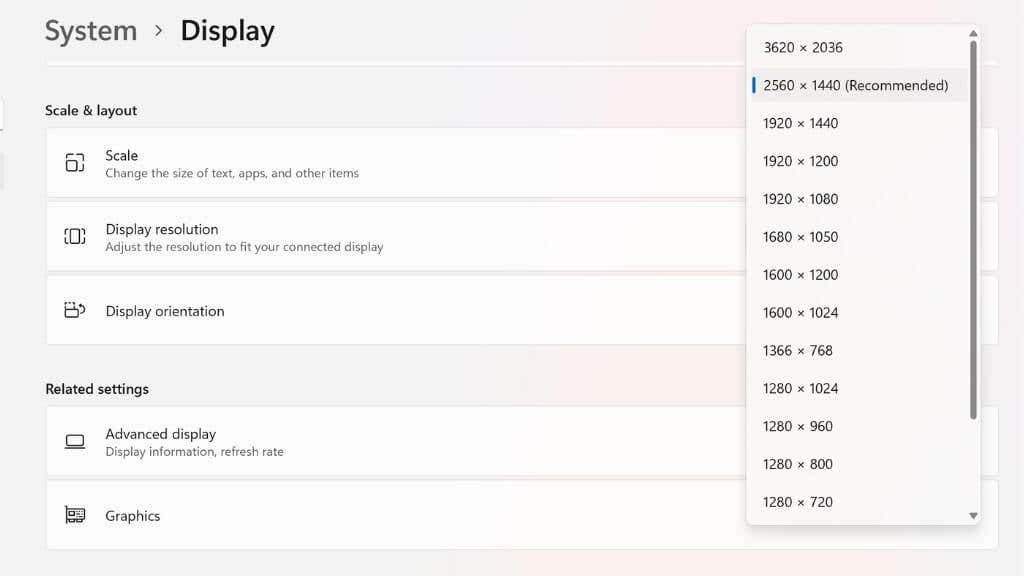 A frissítési gyakoriság csökkentéséhez válassza a Speciális megjelenítés lehetőséget a Képernyő ablakban, ahol megváltoztatta a felbontást.
A frissítési gyakoriság csökkentéséhez válassza a Speciális megjelenítés lehetőséget a Képernyő ablakban, ahol megváltoztatta a felbontást. 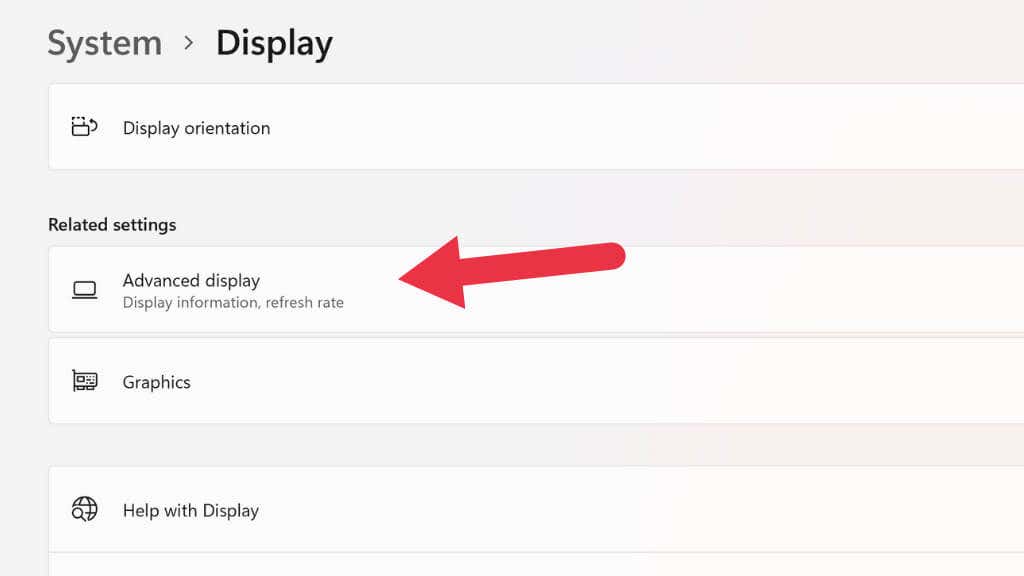 Ezután a Válasszon frissítési gyakoriságot alatt válasszon egy alacsonyabb frissítési gyakoriságot a legördülő menüből. A 60 Hz jó általános célú frissítési gyakoriság munkához vagy játékhoz, de egyes laptopokon ennél még alacsonyabb is lehet, amelyek 48 Hz-es, 40 Hz-es, 30 Hz-es és talán még alacsonyabb frissítési gyakoriságot is kínálnak. Ezzel kevésbé sima lesz a mozgás, de ha irodai munkát végez vagy filmeket néz, nagyszerű kompromisszum, ha több élettartamot szeretne kinyomni az akkumulátorból.
Ezután a Válasszon frissítési gyakoriságot alatt válasszon egy alacsonyabb frissítési gyakoriságot a legördülő menüből. A 60 Hz jó általános célú frissítési gyakoriság munkához vagy játékhoz, de egyes laptopokon ennél még alacsonyabb is lehet, amelyek 48 Hz-es, 40 Hz-es, 30 Hz-es és talán még alacsonyabb frissítési gyakoriságot is kínálnak. Ezzel kevésbé sima lesz a mozgás, de ha irodai munkát végez vagy filmeket néz, nagyszerű kompromisszum, ha több élettartamot szeretne kinyomni az akkumulátorból. 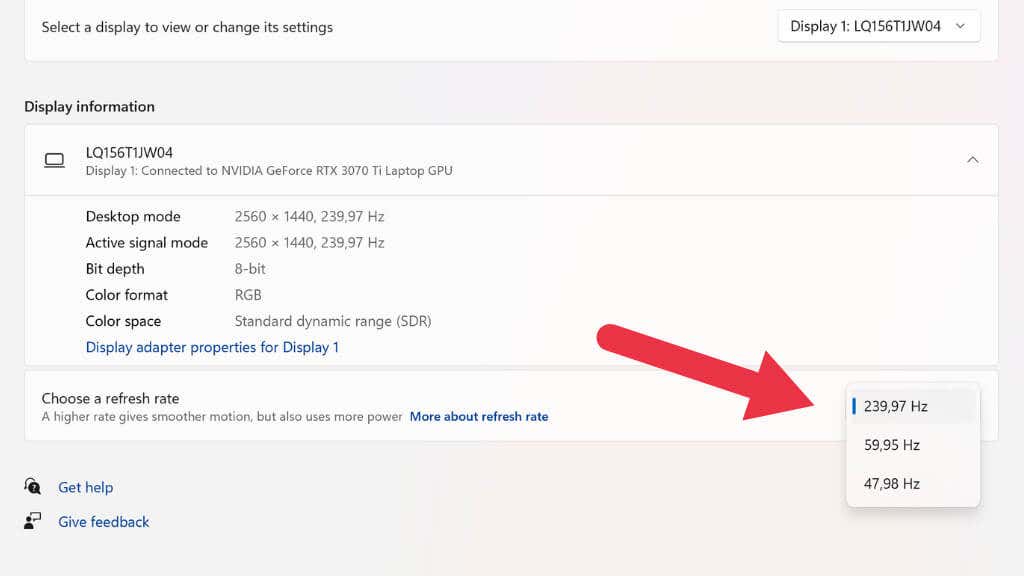
Egyes VRR (Variable Refresh Rate) kijelzővel rendelkező laptopokon a „Dinamikus felbontás” is megjelenik a felbontási lehetőségek között. Ez egy másik nagyszerű módja annak, hogy kímélje az akkumulátort, mivel a Windows automatikusan a képernyőn megjelenő tartalomhoz igazítja a frissítési gyakoriságot. Ez azt jelenti, hogy mindig az optimális frissítési gyakoriságot kapja olyan dolgokhoz, mint például a videólejátszás, de egyes laptopokon ez látható villogást okozhat egyes felhasználóknál.
Használjon hibernált állapotot alvó mód helyett (vagy kapcsolja ki a laptopot)
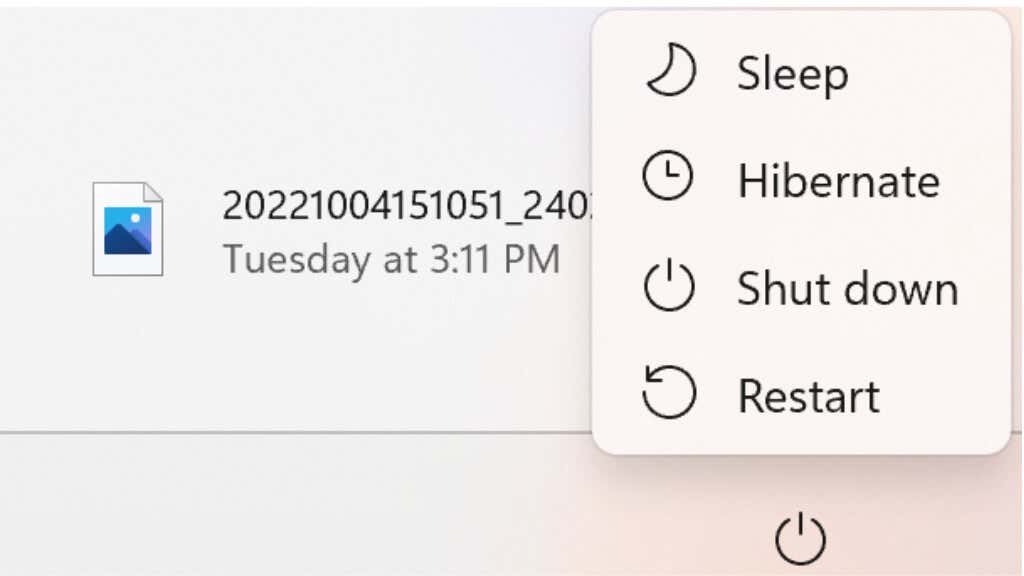
Amikor a bekapcsológomb megnyomásával alvó állapotba helyezi laptopját, még mindig fogyaszt egy kis akkumulátort. Ehelyett a hibernált állapot nem használ energiát, mert a RAM tartalmát lemezre menti, mielőtt leállna. Ha nem törődik a munkamenet elmentésével, egyszerűen leállíthatja a laptopot.
Az SSD-ket elsődleges lemezmeghajtóként használó gyors laptopok esetében kevés az előnye az alvó és más módok közötti visszatérés között. Tehát jó trükk, hogy megbizonyosodjon arról, hogy a laptop akkumulátorának százalékos aránya továbbra is ott van, ahol volt, amikor legközelebb használnia kell.
Cserélje ki az akkumulátort, vegyen egy második akkumulátort, egy Power Bankot vagy akkumulátor-invertert
Végül, ha valóban nem tudja annyira kinyújtani a laptop akkumulátorát, amennyire szüksége van , vegye figyelembe, hogy az akkumulátor cserére szorulhat, ha néhány éves. Néhány száz ciklus után az akkumulátor állapota leromlik, és jellemzően jelentős részt veszít kapacitásukból.
Ha könnyen eltávolítható akkumulátorral rendelkező laptopja van, fontolja meg egy második vásárlását, és utazzon vele, hogy szükség esetén akkumulátort cserélhessen. Lehet, hogy nagyobb kapacitású akkumulátorral is rendelkezik, mint a szállított laptopé.

Mostantól sok laptop képes USB-C áramforrásról működni vagy tölteni. Ha tehát egy USB-C Power Delivery (PD) funkcióval rendelkező nagy powerbankba fektet be, akkor azzal minden kütyüjét, beleértve a laptopját is, hosszabb ideig feltöltve tarthatja.
Ha arra van szüksége, hogy laptopja rendkívül hosszú ideig működjön, például folyamatos áramszünet esetén, érdemes megfontolni egy hordozható lítium akkumulátoros inverteres erőművet.
